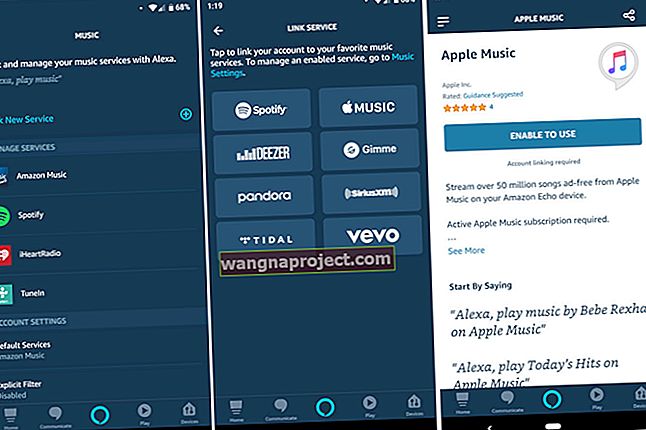קיבלנו כמה הודעות דוא"ל בנוגע לכמה בעיות במצלמה האחורית של ה- iPhone 6S. בעיה זו עשויה להיות כתוצאה מתקלה בתוכנה, או שניתן לייחס אותה לתקלה בחומרה של ה- iPhone שלך. יש אנשים שראו את הקווים הלבנים במצלמה והצליחו לצלם, אולם עבור חלק מהמשתמשים המצלמה אינה פועלת כלל.
זה לא עובד רק ביישום המצלמה; זה גם נתקע ביישומים האחרים כמו Facetime, Skype, Snapchat או Instagram. זה ככל הנראה נובע מהתקלות בחומרה, ותצטרך ללכת לחנות אפל כדי לתקן. עם זאת, אם המצלמה עובדת בכל היישומים הללו למעט אפליקציית המצלמה, ייתכן שזה נובע מהתקלות בתוכנה הקיימות ב- iPhone שלך. להלן המדריך המלא לפתרון בעיות כדי לפתור בעיה זו. לפני שתמשיך, זכור שפתרונות אלה אינם עובדים ב 100%, אלא הם עובדים עבור מרבית המשתמשים.
פיתרון ראשון:
פתרון זה לכל אותם משתמשים שיש להם מצלמת עבודה בכל היישומים למעט אפליקציית המצלמה באייפון 6.
- צא מכל היישומים: קודם כל צא מכל היישומים ב- iPhone שלך, לחץ פעמיים על כפתור הבית כדי לפתוח את מגש ריבוי המשימות. כעת החלק למעלה כדי לסגור יישום.
- כבה את האייפון: לחץ והחזק את לחצן ההפעלה באייפון שלך, עד שתראה "החלק לכיבוי" על המסך הראשי. החלק משמאל לימין כדי לכבות את ה- iPhone שלך.
- המתן זמן מה: לאחר כיבוי ה- iPhone, המתן זמן מה (10-15 שניות).
- הפעל את האייפון שוב: באמצעות אותו כפתור הפעלה, הפעל את האייפון, המצלמה האחורית באייפון שלך אמורה לעבוד עכשיו.
- בטל את נעילת ה- iPhone שלך ויישום המצלמה אמור לעבוד עכשיו.
פיתרון שני:
אם יש לך את אותה הבעיה כפי שהוזכר בפתרון הראשון, אך לא הצלחת לתקן אותה באמצעות פתרון זה. תוכל לבצע את ההוראות הבאות כדי לפתור בעיה זו. התראה: שחזור ה- iPhone שלך עלול להוביל לאובדן נתונים חשובים ב- iPhone שלך, אז אנא גיבוי ב- iCloud או ב- iTunes במחשב שלך.
ישנן שתי דרכים לשחזר את האייפון שלך; באפשרותך להשתמש ב- iTunes או בהגדרות ב- iPhone שלך.
שחזור האייפון מההגדרות
- פתח את אפליקציית ההגדרות ב- iPhone שלך והקש על "כללי". אם אתה משתמש בגרסת iOS האחרונה, אתה יכול לחפש ישירות את "האיפוס" באפליקציית ההגדרות על ידי החלקה מטה על המסך. אחרת, הקש על כללי וגלול מטה לתחתית המסך והקש על אפס
- במסך הבא, הקש על אפס את כל התוכן וההגדרות .
- הזן את קוד הגישה והוא יבקש ממך לאשר את הסרת כל הנתונים מה- iPhone שלך.
שחזור האייפון ב- iTunes
- אם ביצעת גיבוי במחשב שלך, תוכל להשתמש בשיטה זו כדי לשחזר את ה- iPhone שלך. חבר את ה- iPhone למחשב והפעל את iTunes.
- לחץ על כפתור השחזור ממש מתחת לכפתור העדכון ב- iTunes.
לאחר שחזרת ה- iPhone שלך לגרסה האחרונה, יישום המצלמה אמור לעבוד עכשיו.
אם אף אחת מהשיטות שהוזכרו לעיל לא עבדה עבורך או של המצלמה שלך אינה פועלת באף יישום, השחזור האחרון הוא לקחת אותו לחנות Apple. תוכל גם ליצור קשר עם שירות הלקוחות של Apple, והם עשויים לעזור לך בהחלפת ה- iPhone שלך.
יש מה להוסיף למאמר זה? ספר לנו בסעיף ההערות למטה.